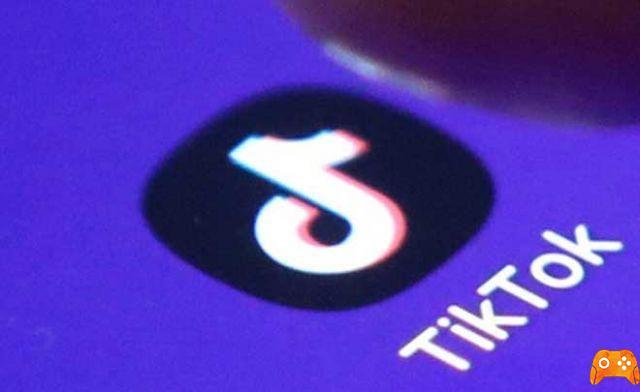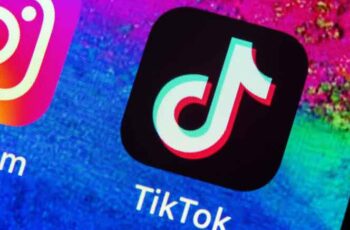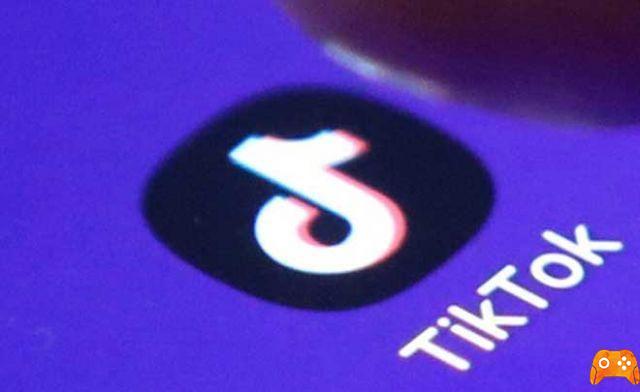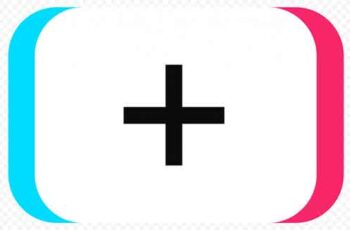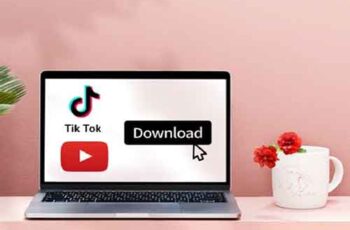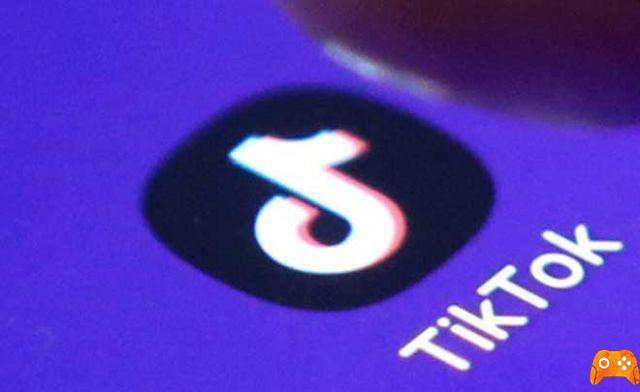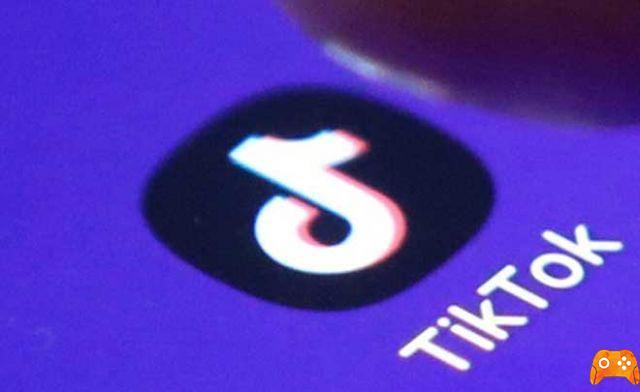
Cómo revertir videos de Tik Tok. Puede revertir un video de TikTok que grabó accediendo a la sección "Efectos" del editor de video en la aplicación, en la sección "Tiempo". La inversión es solo una de las muchas opciones que ofrece TikTok para personalizar y editar tus videos. Cuando invierte un video en TikTok, se le mostrará una vista previa de su video antes de publicarlo. Entonces, veamos: cómo revertir un video TikTok después de grabarlo.
Los videos de TikTok pueden variar desde simples publicaciones de publicación y grabación hasta parodias cómicas complejas. Este enorme alcance se debe en gran parte a la facilidad con la que TikTok le permite personalizar sus videos: puede agregar filtros, música, otros videos y más.
- Cómo ralentizar el video de TikTok grabando en cámara lenta
Muchos usuarios quieren invertir videos en TikTok para agregar efecto y hacer que el video parezca que todo se hizo al revés. Para algunos usuarios, esta tarea puede parecer difícil de realizar, pero cualquiera puede crear tal efecto en poco tiempo y de la manera correcta. Hay varios métodos que puede encontrar en Internet, pero si está buscando los más simples, siga leyendo a continuación sobre cómo revertir videos de Tik Tok en Android o iPhone.
Si está interesado en mejorar videos en TikTok o se ha inspirado en otro TikTok que ha visto, puede intentar agregar un efecto "inverso" a su video. Esto hará que tu video corra al revés, un cambio simple que puede generar muchas ideas interesantes. Te mostramos cómo acceder y usar el efecto Inverso en tus videos de TikTok.
Cómo revertir videos de Tik Tok
Una vez que haya iniciado sesión en su cuenta, esto debería ser rápido y fácil de hacer:
- Abra la aplicación TikTok en su teléfono Android o iPhone.
- Toque el signo más en la sección central inferior de la pantalla.
- Mantenga presionado el botón rojo para comenzar a grabar su video y, cuando haya terminado, seleccione la marca de verificación roja.
- Toque "Efectos" en la parte inferior de la pantalla: es un ícono que parece un reloj.
- Al final de la nueva lista que se muestra, toque "Ahora".
- Seleccione "Invertir" y aparecerá una vista previa de su nuevo video invertido en la pantalla.
- Si te gusta el efecto Inverso, toca "Guardar" en la esquina superior derecha.
- Cuando haya terminado, toque "Listo" en la esquina superior derecha de la pantalla y publíquelo como lo haría normalmente.
Cómo revertir videos de Tik Tok usando BeeCut
El siguiente método para hacer videos inversos en TikTok es a través de BeeCut. Es un editor de video que puede crear videos desde cero y realizar la edición de video que incluye la función "Revertir". La herramienta se divide en tres partes principales: medios, vista previa y línea de tiempo. A diferencia del método anterior, de esta manera puedes ver el video que estás editando en una pantalla más grande.
También tiene otras características de mejora que pueden ayudarlo a hacer un gran video. Algunas de estas funciones incluyen texto, filtros, superposiciones, transiciones y elementos. Además, los usuarios también pueden editar, recortar, recortar, hacer zoom, agregar mosaicos y establecer la duración requerida para el video.
Estos son los pasos guiados para agregar un efecto inverso en un video de TikTok.
- Haga clic en descargar para descargar e instalar este programa. Abra la aplicación y elija 9:16 u otros informes que desee. Descargar
- Cuando se inicie el editor, importe un video desde el panel "Medios" y arrástrelo a la línea de tiempo.
- Después de eso, haga doble clic en el archivo de video y aparecerá otra ventana.
- Ahora verá una casilla junto a "Invertir", todo lo que tiene que hacer es marcar esta casilla y luego presionar "Aceptar". El video se convertirá instantáneamente. Si lo desea, también puede agregar otros efectos antes de renderizar el video.
- Para guardar sus cambios, haga clic en "Exportar" y elija el formato que desea guardar. Haga clic en el botón "Exportar" nuevamente para generar el archivo. Más tarde, puede transferir el video a su dispositivo móvil y luego subirlo a TikTok a través de su cuenta.
Cómo revertir videos de Tik Tok usando Kapwing
El último método para hacer un video inverso en TikTok es usar una herramienta en línea llamada Kapwing. Es un programa multifuncional que ofrece numerosas funciones como crear videos, generar memes, agregar filtros a videos, invertir videos, etc.
Lo bueno de esta herramienta es que no necesitas instalar software adicional. Simplemente vaya a su página, cargue un video y luego la herramienta lo hará todo. Sin embargo, debe asegurarse de tener una conexión a Internet estable para usarla normalmente.
Para saber cómo, sigue estos pasos.
- Ve a la página de videos inversos de Kapwing.
- Una vez en la página, cargue el videoclip que desea procesar cargándolo desde su PC o pegando la dirección URL del video.
- Cuando se carga el archivo, puede elegir la velocidad inversa que desee, recortar el video o agregar una marca de agua.
- El siguiente es presionar "¡CREAR!" y espera a que tu video esté listo. Luego puede descargar el video y transferirlo a su dispositivo móvil.
conclusión
Estos son los métodos más simples sobre cómo hacer videos inversos en TikTok. Las herramientas funcionan bien y es su decisión cuál usar. Además, para crear un video inverso interesante que pueda volverse viral, debe pensar en el tema. Puede probar otros programas disponibles o ver videos de otros para tener una idea. ¿Entonces, Qué esperas? ¡Comience a crear su video con el efecto inverso de las herramientas y compártalo con sus amigos de inmediato!
Para leer más:
- Cómo agregar stickers a tus videos de TikTok
- Cómo cambiar el nombre de usuario de TikTok en unos simples pasos
- Cómo usar el control parental de TikTok
- Cómo acelerar un video en iPhone con iMovie o la aplicación Fotos
- Cómo transferir fotos de iPhone a PC